Il messaggio vocale di WhatsApp non funziona su Android, iPhone o PC
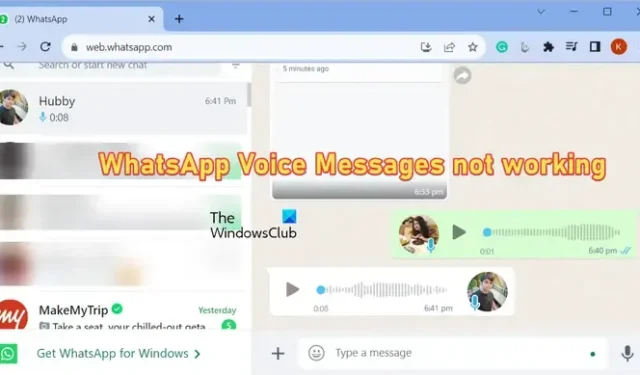
Alcuni utenti hanno segnalato di non poter inviare o ricevere messaggi vocali su WhatsApp . Alcuni hanno riferito di non poter ascoltare i messaggi vocali. È stato segnalato che questo problema si verifica su Android, iPhone e PC. Se sei uno degli utenti interessati, segui le soluzioni discusse di seguito per risolvere il problema.
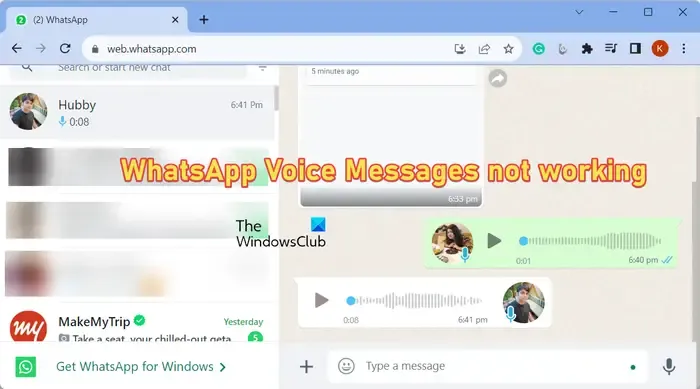
Come si attivano i messaggi vocali su WhatsApp?
Per abilitare o inviare messaggi vocali su WhatsApp, puoi recarti nella chat a cui desideri inviare il messaggio vocale. Successivamente, tieni premuto il pulsante con l’icona del microfono presente nella parte inferiore dello schermo e inizia a parlare. Al termine, rilascia il pulsante del microfono e il tuo messaggio vocale verrà inviato. Per ascoltare e ricevere un messaggio vocale, tocca il pulsante Riproduci e potrai ascoltare il messaggio.
Il messaggio vocale di WhatsApp non funziona su Android o iPhone

- Eseguire alcuni controlli preliminari.
- Forza l’interruzione di WhatsApp e riavvia l’app.
- Assicurati che WhatsApp sia aggiornato.
- Assicurati che a WhatsApp siano concesse le autorizzazioni per il microfono.
- Controlla se lo spazio di archiviazione del tuo telefono sta esaurendo.
- Svuota la cache di WhatsApp.
- Reinstallare WhatsApp.
1] Effettuare alcune verifiche preliminari

Prima di tutto, controlla lo stato attuale del server di WhatsApp e assicurati che i server non siano inattivi. Non sarai in grado di accedere ai messaggi vocali se si verifica un problema ai server WhatsApp.
Se non riesci ad ascoltare i messaggi vocali, è possibile che il volume del telefono sia impostato troppo basso o sia disattivato. Quindi, assicurati che il volume del tuo telefono non sia disattivato o alza il volume. Se utilizzi un auricolare, assicurati che sia collegato e funzioni correttamente.
È necessario disporre di una connessione Internet attiva e stabile per ricevere e scaricare messaggi vocali su WhatsApp. Quindi, controlla la tua connessione di rete e assicurati che funzioni correttamente. Puoi provare a connetterti a una connessione di rete diversa e vedere se il problema è stato risolto.
rimuovi la protezione dello schermo![]()
Il problema potrebbe riguardare un messaggio vocale specifico. Quindi puoi anche contattare il mittente e chiedergli di inviare nuovamente il messaggio vocale.
2] Forza l’interruzione di WhatsApp e riavvia l’app
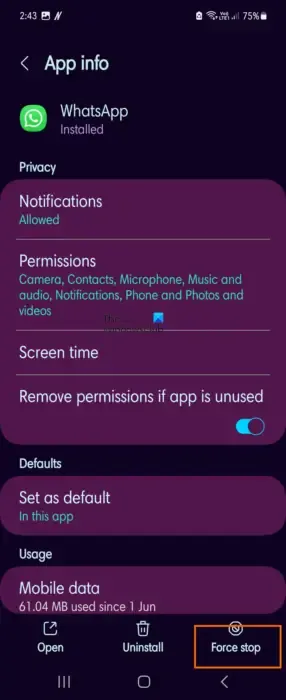
Puoi anche provare a chiudere l’app WhatsApp e poi a riaprirla per verificare se puoi accedere o meno ai messaggi vocali. Per fare ciò, ecco i passaggi da seguire:
- Innanzitutto, premi a lungo l’icona dell’app WhatsApp dalla schermata iniziale.
- Successivamente, tocca il pulsante Informazioni (i) .
- Nella pagina delle informazioni sull’app, premi il pulsante Forza arresto nell’angolo in basso a destra.
- Al termine, riavvia WhatsApp e prova ad aprire i messaggi vocali che in precedenza ti davano problemi.

3] Assicurati che WhatsApp sia aggiornato
Questo problema può verificarsi se utilizzi una versione obsoleta di WhatsApp. Apri quindi il Play Store sul tuo telefono Android, vai sulla pagina di WhatsApp e clicca sul pulsante Aggiorna per aggiornare l’app. Su iPhone, puoi utilizzare l’App Store per aggiornare l’app WhatsApp.
4] Assicurati che a WhatsApp siano concesse le autorizzazioni per il microfono
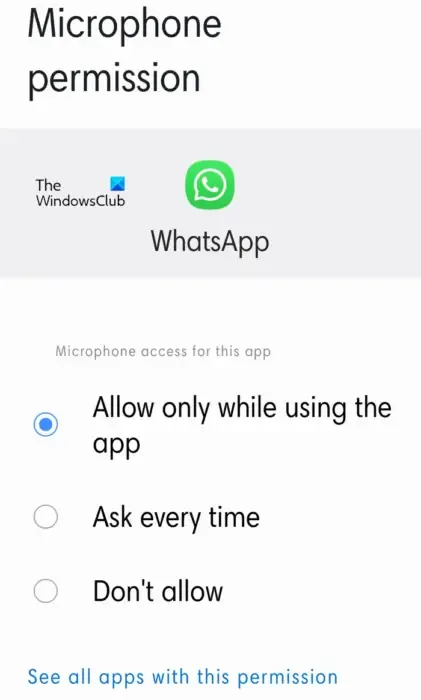
Se non riesci a inviare messaggi vocali su WhatsApp o riscontri altri problemi durante l’invio di messaggi vocali, ti consigliamo di verificare le autorizzazioni di WhatsApp. Potresti non aver consentito le autorizzazioni del microfono a WhatsApp che causa il problema. Quindi, in tal caso, concedi le autorizzazioni microfono necessarie a WhatsApp e verifica se il problema è stato risolto.
Ecco i passaggi per consentire i permessi del microfono a WhatsApp su Android:
- Per prima cosa apri le Impostazioni del tuo smartphone e vai alla sezione App .
- Ora scorri verso il basso e seleziona l’ app WhatsApp .
- Successivamente, fai clic sull’opzione Autorizzazioni .
- Successivamente, tocca l’ autorizzazione del microfono .
- Quindi, seleziona il pulsante di opzione Consenti solo durante l’utilizzo dell’app .
- Infine, riapri WhatsApp e verifica se riesci a inviare messaggi vocali o meno.
Puoi controllare e abilitare le autorizzazioni del microfono per WhatsApp anche sul tuo iPhone da Impostazioni > Privacy > Microfono .
5] Controlla se lo spazio di archiviazione del tuo telefono sta esaurendo
Il tuo telefono potrebbe avere poco spazio di archiviazione libero, motivo per cui non puoi scaricare le voci di WhatsApp e non riesci ad accedervi. Pertanto, se lo scenario è applicabile, controlla lo spazio libero disponibile sul telefono e prova a liberare spazio eliminando immagini, video, documenti e altri file non necessari. Vedi se questo aiuta a risolvere i problemi.
6] Svuota la cache di WhatsApp
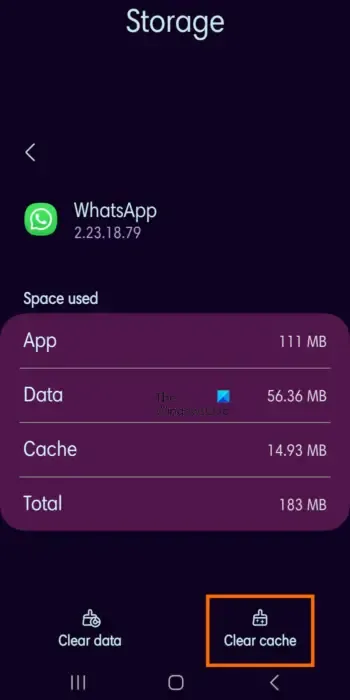
Potrebbe essere la cache dell’app danneggiata a causare il problema. Quindi, elimina la cache di WhatsApp dal tuo telefono e verifica se il problema è stato risolto. Ecco come farlo:
- Per prima cosa, tieni premuta l’icona dell’app WhatsApp dalla schermata iniziale e fai clic sul pulsante Informazioni (i).
- Ora vai alla sezione Archiviazione .
- Successivamente, tocca il pulsante Cancella cache presente nell’angolo in basso a destra.
- Una volta terminato, controlla se l’errore o il problema del messaggio vocale è stato risolto.
7] Reinstalla WhatsApp
Se i messaggi vocali continuano a non funzionare su WhatsApp, è probabile che il problema sia causato dal danneggiamento dell’app. Pertanto, l’ultima risorsa per risolvere il problema è disinstallare e reinstallare WhatsApp. Ecco come farlo:
- Innanzitutto, premi a lungo l’icona di WhatsApp e scegli l’ opzione Disinstalla .
- Ora conferma la disinstallazione dell’app.
- Una volta rimossa l’app, apri il Play Store e vai alla pagina WhatsApp.
- Successivamente, fai clic sul pulsante Installa .
- Una volta installato, apri WhatsApp, configura il tuo account e verifica se sei in grado di inviare e ricevere messaggi vocali o meno.
Il messaggio vocale di WhatsApp non funziona sul PC
Se riscontri problemi con i messaggi vocali su WhatsApp sul tuo desktop, verifica che i server WhatsApp non siano inattivi e che anche Internet funzioni correttamente. Se riscontri ancora lo stesso problema, utilizza le soluzioni seguenti:
- Assicurati che il tuo PC o la scheda WhatsApp non siano disattivati.
- Consenti ai siti di riprodurre l’audio.
- Assicurati di aver consentito l’autorizzazione del microfono a WhatsApp.
- Cancella la cache di navigazione e i cookie.
- Disattiva le estensioni web.
- Altre soluzioni.
1] Assicurati che il tuo PC o la scheda WhatsApp non siano disattivati
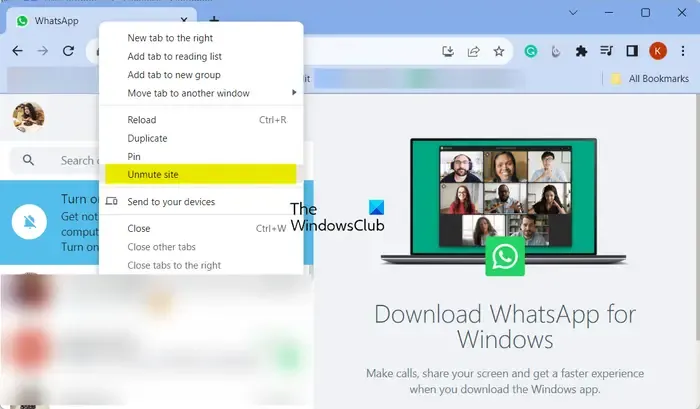
Potresti non rendertene conto, ma il fatto che l’audio del tuo computer sia disattivato o troppo basso può causare il problema. Controlla quindi il volume del tuo PC e alza il volume per assicurarti di poter ascoltare i messaggi vocali su WhatsApp.
Se utilizzi WhatsApp Web in Chrome o in un altro browser, assicurati che la scheda non sia disattivata. Per fare ciò, fai clic con il pulsante destro del mouse sulla scheda e seleziona l’ opzione Riattiva sito dal menu contestuale. Ora puoi provare a riprodurre i messaggi vocali di WhatsApp e vedere se il problema non è stato risolto.
2] Consenti ai siti di riprodurre l’audio
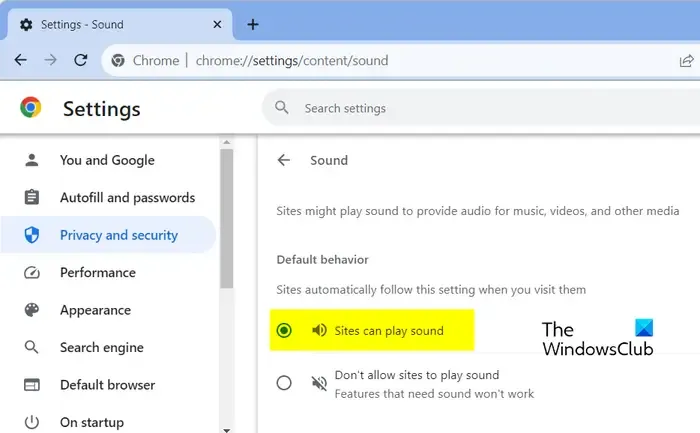
Un’altra cosa che puoi fare è controllare le impostazioni del tuo sito e assicurarti che il tuo browser non impedisca a siti web come WhatsApp di riprodurre l’audio. Ecco come puoi consentire ai siti di riprodurre audio in Chrome:
- Innanzitutto, apri Chrome e fai clic sul pulsante del menu a tre punti.
- Ora scegli l’ opzione Impostazioni .
- Successivamente, vai alla scheda Privacy e sicurezza dal riquadro di sinistra.
- Successivamente, seleziona l’ opzione Impostazioni sito .
- Quindi, espandi il menu Impostazioni contenuto aggiuntivo e scegli l’ opzione Suono .
- Sotto l’opzione Comportamento predefinito, seleziona l’opzione I siti possono riprodurre suoni .
- Inoltre, assicurati che WhatsApp non sia elencato nella sezione Non consentito riprodurre l’audio. Se lo è, seleziona la voce WhatsApp e scegli l’opzione Consenti.
Una volta terminato, controlla se sei in grado di ascoltare i messaggi vocali o meno.
3] Assicurati di aver consentito l’autorizzazione del microfono a WhatsApp
Se non riesci a inviare messaggi vocali su WhatsApp, è possibile che tu abbia disabilitato l’autorizzazione del microfono per WhatsApp o per tutte le app sul tuo PC. Pertanto, se lo scenario è applicabile, consenti a WhatsApp di accedere al tuo microfono per risolvere il problema. Ecco come:
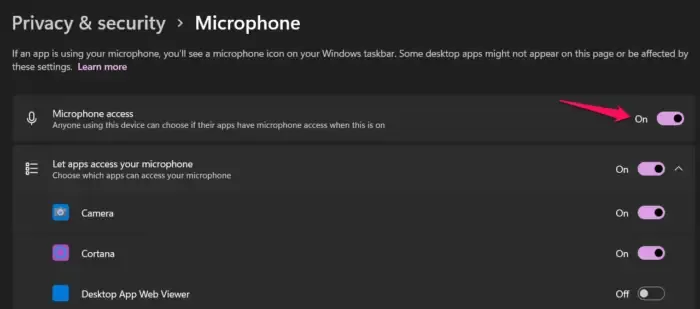
- Innanzitutto, premi Win+I per aprire Impostazioni e vai alla scheda Privacy e impostazioni .
- Ora, nella sezione Autorizzazioni app, seleziona Microfono .
- Successivamente, assicurati che l’interruttore associato all’accesso al microfono sia abilitato.
- Successivamente, scorri verso il basso e assicurati che l’autorizzazione del microfono sia abilitata per l’app WhatsApp.
- Una volta terminato, apri l’app WhatsApp e controlla se i messaggi vocali funzionano correttamente.
Se utilizzi WhatsApp in Chrome, ecco come consentire l’accesso al microfono:
- Innanzitutto, apri Chrome, fai clic sul pulsante del menu a tre punti e tocca Impostazioni .
- Ora vai all’opzione Privacy e sicurezza > Impostazioni sito > Microfono .
- Successivamente, seleziona l’opzione I siti possono chiedere di utilizzare il microfono .
4] Cancella la cache di navigazione e i cookie
Per gli utenti di WhatsApp Web, il problema potrebbe essere causato da una cache di navigazione danneggiata e dai dati dei cookie. Pertanto, puoi svuotare la cache del browser e i cookie e verificare se i messaggi vocali di WhatsApp funzionano correttamente o meno.
5] Disabilita le estensioni web
Potrebbero essere alcune estensioni web problematiche a causare il problema. Quindi, disabilita le estensioni web nel tuo browser e controlla se aiuta.
6] Altre soluzioni
Se il problema persiste, puoi uscire da WhatsApp e quindi accedere nuovamente per verificare se il problema è stato risolto.
Se stai riscontrando questo problema in un browser web come Chrome, Edge, ecc., puoi passare a un browser web diverso e vedere se funziona. Oltre a ciò, puoi anche installare l’app WhatsApp dal Microsoft Store e verificare se sei in grado di inviare, ricevere e ascoltare messaggi vocali.
Qualcuno può vedere quante volte ascolti un messaggio audio su WhatsApp?
No, non puoi vedere quante volte uno ha ascoltato il tuo messaggio audio su WhatsApp. Puoi comunque verificare se qualcuno ha riprodotto e ascoltato il tuo messaggio vocale oppure no. Per fare ciò, puoi premere a lungo il messaggio vocale e quindi fare clic sul pulsante del menu a tre punti. Successivamente, scegli l’ opzione Informazioni e saprai l’ora in cui è stato riprodotto il tuo messaggio vocale.



Lascia un commento